ふるさとの親と離れていると、親も子もお互いの暮らしぶりは、口に出さなくてもいつも気になるもの。お互いに現在の家族との生活や、楽しい思い出など、電話やメールだけでは、なかなか伝え難いものです。
そこで離れている親に、手軽に自分の家族のとっておき写真を集めて、テレビでも見られるDVDを作って贈ってはいかがでしょうか。距離を忘れてもっと身近に感じてもらえるはずです。
今回は、Macintoshで簡単に写真やビデオ、音楽を活用して楽しめるアプリケーションパッケージ「iLife'08」の中から、おなじみの「iPhoto」「iTunes」「iDVD」を連携させて、写真から音楽付きのスライドショーDVDを作る方法をご紹介します。とても簡単に本格的なDVDができあがるので、オドロキです!
写真と音楽を読み込む
今回は写真からスライドショーを作ってDVD化しますので、まずiPhotoに家族の写真を読み込んでおきます。
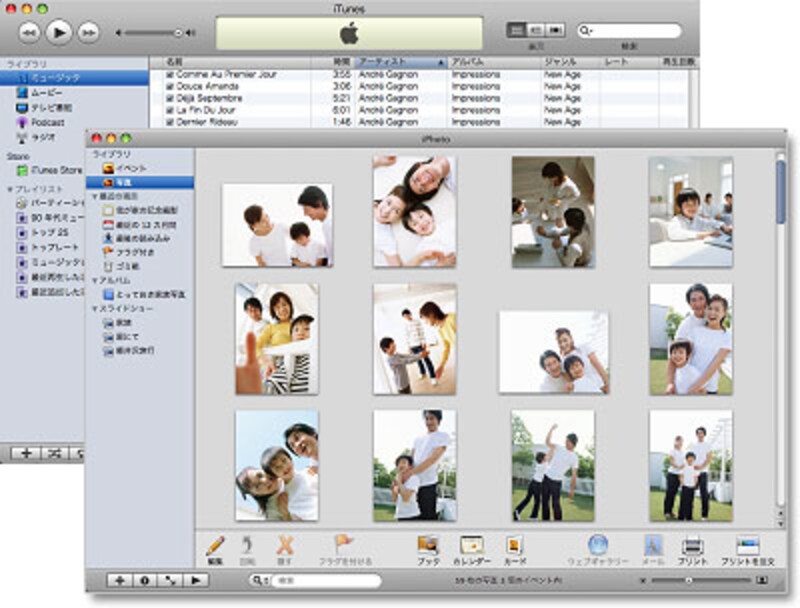 |
| iTunesにBGM用の曲を、iPhotoに家族の写真をそれぞれ読み込んだところです。 |
iPhotoでもスライドショーを作ってからiDVDに送ることができますが、今回はiDVDでスライドショーを作ってしまいますので、iPhotoに写真を読み込んでおくだけでもOKです。
ただ、あらかじめ暗い写真や、回転している写真などは、iPhotoで補正をしておきましょう。またとっておきの写真だけを集めて、アルバムを作っておくと、より簡単にDVD化ができます。
次に、スライドショーのBGMに使用する曲を、iTunesに読み込みます。ぜひお手持ちの好きな音楽CDを、iTunesに読み込んでおきましょう。BGMがあると無いとでは、感動も格段に違ってきます。
「Magic iDVD」を起動する
iDVDの「Magic iDVD」を使うと、あっという間にDVDが作れます。[アプリケーション]→[iDVD]をダブルクリックで起動します。
 |
| 「Magic iDVD」をクリックします。 |
「Magic iDVD」のウインドウが開きます。ここでDVDのテーマを選びます。
[DVDタイトル]に、このDVDのタイトルを入力して、DVDのテーマを選択します。ここでは[6.0のテーマ]を選び、その下に表示されるテーマの一覧から、好きなものをクリックします。ここでは[シェルフ]をしています。
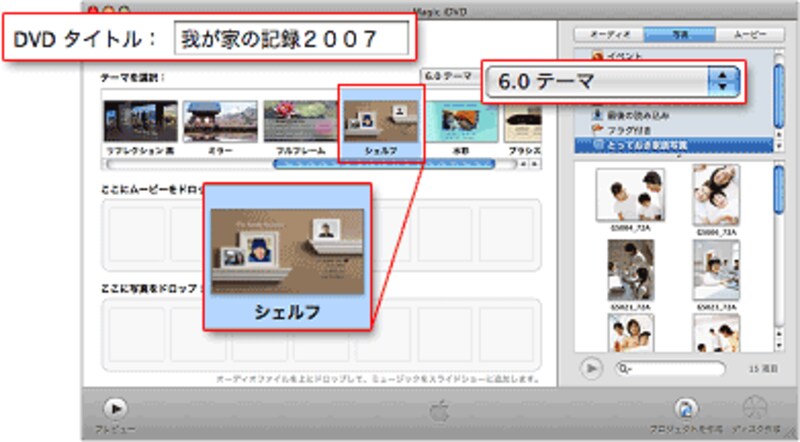
これでDVD全体のデザインが決まりました。テーマは後から変更することもできます。
次ページでは、このウインドウの中で音楽付きスライドショーをとても簡単に作ります。







